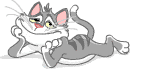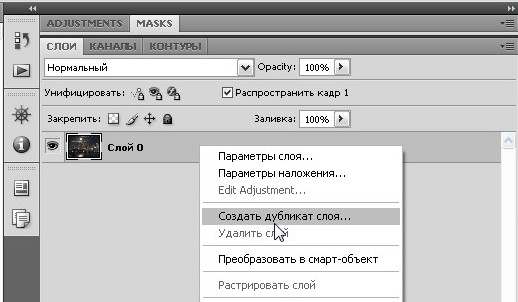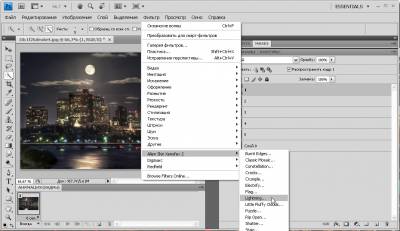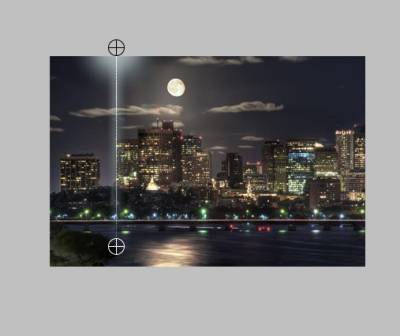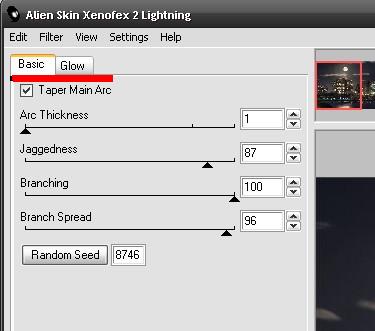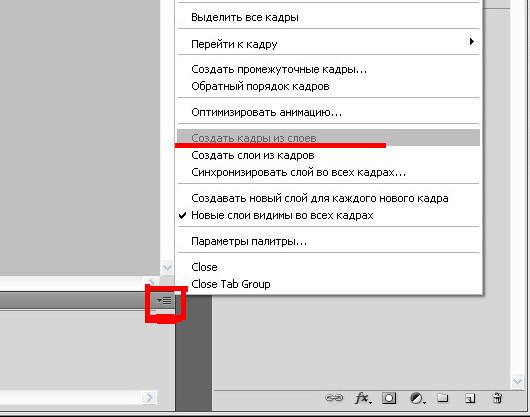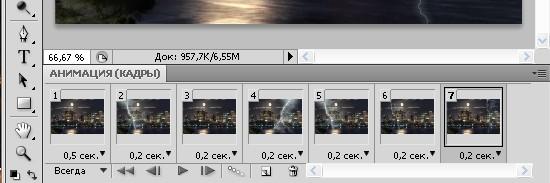| [ Обновленные темы · Участники · Правила форума · Поиск · Вход ] |
|
|
| Модератор форума: Kira |
| Форум » Необходимый минимум по фотошопу. » Как же мне это сделать? Фотошоп для чайников. » Молния на анимации (С помощью фильтра Alien Skin Xenofex 2) |
| Молния на анимации | |||||||||
|
| |||
| |||